La implementación de las funciones de mensajería RCS ha sido un proceso lento y frustrante para todos los usuarios de Android. Luego, Google decidió subirse al tren y dar acceso a RCS a casi todos a través de su propia aplicación de Mensajes. Aún así, Samsung se ha quedado atrás debido en parte a que diferentes operadores se arrastran. Hoy, vamos a ver cómo puede configurar el chat RCS con la aplicación Samsung Messages, siempre que su operador lo haya habilitado.
Productos utilizados en esta guía
- Lo último y lo mejor: Samsung Galaxy Note 10+ ($ 900 en Amazon)
- Obtenga RCS de Google: Mensajes de Google (Gratis en Google Play)
Cómo configurar RCS Chat con Samsung Messages
A diferencia de Google Messages, actualmente no hay forma de forzar la activación de RCS dentro de Samsung Messages. Su capacidad para activarlo depende únicamente de que su operador active los servicios de "Mensajería avanzada" para la aplicación estándar de Samsung.
Cuando llegue el momento, se le presentará una pantalla de bienvenida que le dará la opción de participar. La pantalla no menciona específicamente RCS, sino que se refiere a
Funciones de chat.Tapping De acuerdo lo ayudará a comenzar y lo llevará a la pantalla Configuración de Mensajes. Desde allí, solo toque comienzo y luego su número se inscribirá en RCS.
- Abre el Mensajes aplicación en su teléfono Samsung.
-
Toque en el botón de menú de desbordamiento de tres puntos en la parte superior de tus conversaciones.
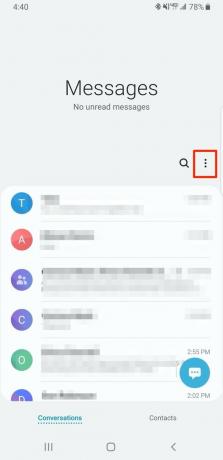
 Fuente: Android Central
Fuente: Android Central - Seleccione Configuraciones en el menú desplegable.
-
Toque en configuraciones de chat dentro del siguiente panel de Configuración.

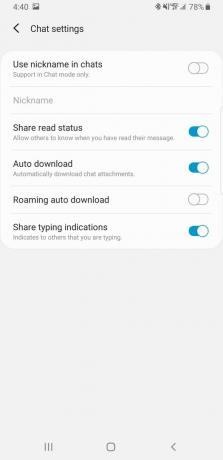 Fuente: Android Central
Fuente: Android Central
Una vez que haya ingresado a la Configuración de chat, se le presentan más opciones para jugar. Aquí hay un desglose de los diferentes conmutadores:
- Usar un apodo en los chats
- Establecer apodo
- Compartir estado de lectura: Permita que los demás sepan cuándo ha leído su mensaje.
- Auto descarga: Descarga automáticamente archivos adjuntos de chat.
- Descarga automática de itinerancia
- Compartir indicaciones de escritura: Indica a los demás que está escribiendo.
Actualmente, ninguna configuración adicional le permite "sumergirse más profundo" mientras usa RCS. Pero teniendo en cuenta que este ha sido un lanzamiento muy lento y por etapas, esperamos más funciones en el futuro.
Cómo configurar RCS Chat con Google Messages
Los mensajes de Google pueden jugar un papel aquí para aquellos que no pueden esperar a que Samsung o el operador activen RCS. Por ejemplo, si desea comenzar a usar RCS ahora pero aún no ha recibido la actualización, puede aprovechar los mensajes de Google y usarlo mientras se envía la actualización. En algunos casos que hemos visto, la activación de RCS a través de la aplicación Mensajes de Google habilitará RCS "mágicamente", pero este no es un método garantizado para forzar la actualización. Estos son los pasos que deberá seguir para activar RCS desde Google Messages.
- Abre el Mensajes de Google aplicación en su teléfono.
- Toque en el botón de menú de tres puntos en la esquina superior derecha.
-
Seleccione Configuraciones.
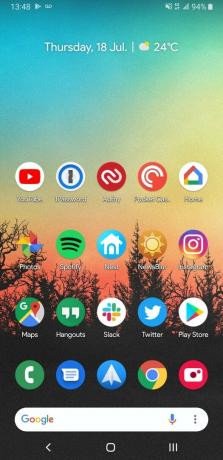
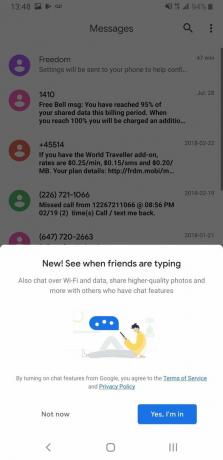
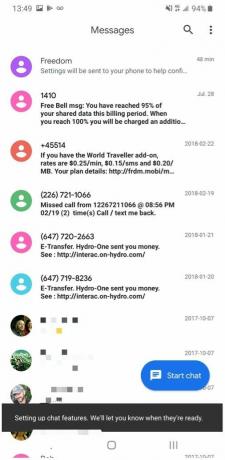 Fuente: Android Central
Fuente: Android Central - En la parte superior del panel de Configuración, toque Funciones de chat.
- Entra tu número de teléfono.
-
Grifo Seguir.
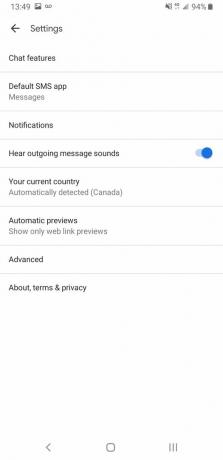
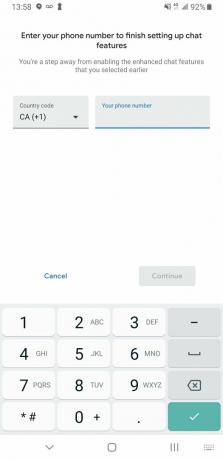
 Fuente: Android Central
Fuente: Android Central
Después de ingresar su número de teléfono y tocar Continuar, eso es todo lo que tendrá que hacer. El menú Funciones de chat mostrará "Configurando ..." en Estado, pero esto solo tomará unos minutos. Cuando el estado cambia a Conectado puede aprovechar las funciones de RCS en la aplicación de mensajería de Google.
Nuestras mejores selecciones de equipos
Andrew Myrick
Andrew Myrick es un escritor independiente en Android Central. Disfruta de todo lo relacionado con la tecnología, incluidas las tabletas, los teléfonos inteligentes y todo lo demás. Quizás su pasatiempo favorito sea coleccionar diferentes audífonos, incluso si todos terminan en el mismo cajón.
